- 홈
- /
- 문서

Webex 앱 | 접근성 기능 (Windows용)
 이 문서에서
이 문서에서 피드백이 있습니까?
피드백이 있습니까?Windows용 Webex 앱 접근성 기능을 사용하면 앱을 더욱 쉽게 탐색하고 메시징 기능을 사용할 수 있습니다. Windows용 Webex 앱에 대해 JAWS 화면 리더 버전 18 이상을 권장합니다.
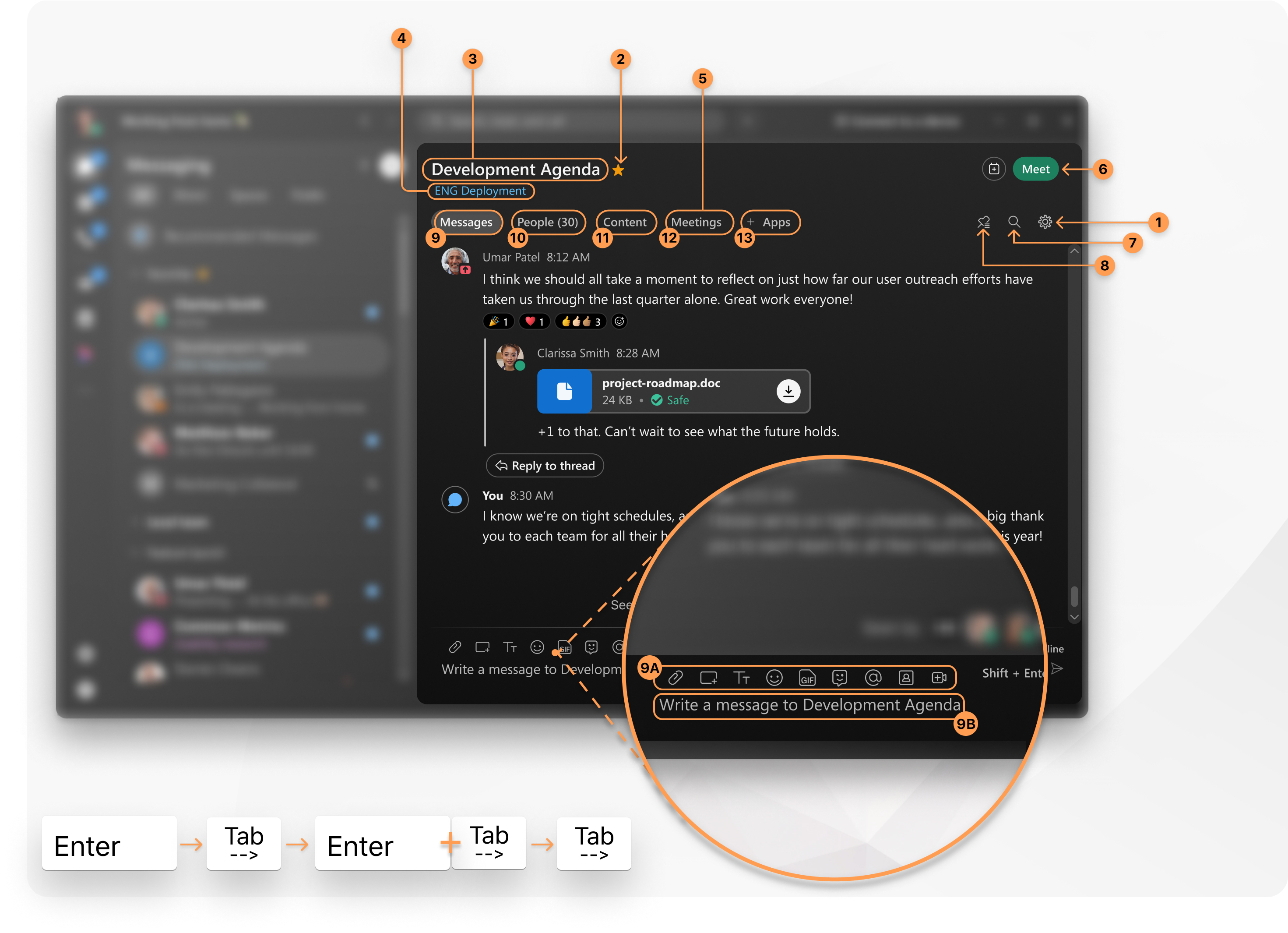
Webex 앱의 메시징 영역 탐색
Webex 앱의 메시징 영역은 스페이스 정보, 스페이스 이름, 그룹 이름 등을 포함하여 스페이스 내에서 사용할 수 있는 옵션으로 정의될 수 있습니다.
Tab 을 눌러 Webex 앱의 메시징 영역에 있는 각 기능을 살펴보고 각 기능에 대해 알아봅니다. 각 기능을 리버스 사이클로 이동하기 위해 Shift 및 Tab 을 누르고 있습니다.
| 1 |
스페이스 이름—이는 스페이스의 이름입니다. 스페이스의 멤버가 편집할 수 있는 스페이스 이름을 편집하려면 Enter를 누르고 있습니다. (스페이스가 관리되는 스페이스인 경우) |
| 2 |
스페이스 즐겨찾기—Enter 를 눌러 즐겨 찾는 스페이스에 스페이스를 추가합니다. |
| 3 |
그룹 이름—이는 스페이스가 소속된 그룹의 이름입니다. Enter 를 눌러 팀 멤버를 보거나, 팀에서 나갈 수 있습니다. |
| 4 |
미팅 예약하기—스페이스에서 미팅을 예약하려면 Enter 를 누릅니다. |
| 5 |
미팅—Enter 를 눌러 스페이스에서 즉석 미팅을 시작합니다. |
| 6 |
스페이스 정보—Enter 및 Tab 을 눌러 스페이스 설정 옵션을 순환합니다. |
| 7 |
스페이스에서 검색—Enter 를 눌러 스페이스에서 텍스트를 검색합니다. 검색 표시줄에 텍스트를 입력합니다. |
| 8 |
고정된 메시지 보기—Enter 를 눌러 스페이스에서 고정된 메시지를 확인합니다. |
| 9 |
메시지 탭—스페이스에 있는 메시지를 표시합니다. 이는 스페이스 컨텐츠의 시작 영역으로, 해당 옵션을 통해 왼쪽 및 오른쪽 화살표 사이클을 누르고 있습니다. 오른쪽 키 패 드 화살표를 눌러 스페이스에 있는 사람들이 표시됩니다. 그러면 메시지 영역과 다른 메시지를 수신하게 됩니다. 메시지 영역으로 돌아가기 위해 왼쪽 키패드 화살표 를 누르십시오.
|
| 10 |
사용자 탭—스페이스에 있는 사용자를 표시합니다. 스페이스에서 콘텐츠를 표시하기 위해 오른쪽 키패드 화살표를 누르십시오. 이렇게 할 때 사용자 영역과는 다른 것입니다. 사람 영역으로 돌아가기 위해 왼쪽 키패드 화살표 를 누르십시오.
|
| 11 |
콘텐츠 탭—스페이스에서 공유된 콘텐츠를 표시합니다. 스페이스에서 미 팅 정보를 표시하기 위해 오른쪽 키패드 화살표를 누르십시오. 이 경우 콘텐츠 영역과는 다른 내용을 사용하게 됩니다. 콘텐츠 영역으로 돌아가기 위해 왼쪽 키패드 화살표 를 누르십시오.
|
| 12 |
미팅 탭—예약된 스페이스 미팅 및 스페이스 미팅을 예약하는 옵션을 표시합니다. 스페이스 에 추가 된 삽입된 앱을 표시하기 위해 오른쪽 키패드 화살표를 누르십시오. 이렇게 하면 미팅 영역과 다른 지역으로 자리를 비우게 됩니다. 미팅 영역으로 돌아가기 위해 왼쪽 키패드 화살표 를 누르십시오.
|
| 13 |
+앱 탭—스페이스에 추가된 임베딩된 앱을 표시합니다.
|
메시지 작성 영역 탐색
메시지 작성 영역에 있는 경우, 이 바로가기를 사용하여 마지막 메시지를 편집하고 메시지 작성 도구를 사용합니다.
| 1 |
메시지 작성 영역에 있을 때 화면 리더는 "에 메시지 쓰기, 편집, 입력 및 텍스트"라고 말합니다. |
| 2 |
Tab 을 눌러 툴바로 이동하십시오. 관리자가 설정한 에 따라 왼쪽 및 오른쪽 키패드 화살표를 이동하여 다음을 할 수 있습니다.
|
| 3 |
Shift 및 위쪽 키 패드 화살표를 눌러 마지막 메시지를 편집합니다. |
| 4 |
메시지 영역으로 이동하기 위해 Shift 및 Tab 을 누르고 있습니다. |
| 5 |
열어진 스페이스에 새로운 스페이스에 없는 메시지 또는 응답이 있는 경우, 첫 번째 탭 중지는 새 메시지 또는 새 응답 이동 버튼입니다. 스페이스에 새로운 읽지 않은 메시지 또는 응답이 없는 경우, 첫 번째 탭 중지는 읽은 수신인입니다. |
메시지 영역 탐색
메시지 영역에 있는 경우, 해당 단축키를 사용하여 스페이스에 있는 메시지를 읽고 응답합니다.
| 1 |
메시지 영역에 있는 경우, 화면 리더는 "Webex 대화 내역, 상하 화살표 키를 사용하여 탐색, 추가 옵션에 대해 Shift plus F10으로 표시됩니다. 님이 표시함, 왼쪽 및 오른쪽 화살표 키를 사용하여 목록 상자를 탐색하십시오. " |
| 2 |
열어진 스페이스에 새로운 스페이스에 없는 메시지 또는 응답이 있는 경우, 첫 번째 탭 중지는 새 메시지 또는 새 응답 이동 버튼입니다. 스페이스에 새로운 읽지 않은 메시지 또는 응답이 없는 경우, 첫 번째 탭 중지는 읽은 수신인입니다. |
| 3 |
메시지 내 역을 탐색하기 위해 위쪽 및 아래 키패드 화살표를 누르십시오. 스레드가 있는 경우, 스페이스의 메시지 기록에서 '스레드에 회신' 버튼이 이 네비게이션의 일부가 됩니다. |
| 4 |
메시지에서 메시지 작업 옵션에 대해 Shift 및 F10을 누르고 있습니다. |
| 5 |
메시지에서 Enter 및 Tab 을 눌러 메시지의 내부 네비게이션에 액세스하면 문자로 읽기, 단어로 단어, 문장으로 문장 및 텍스트를 선택할 수 있습니다.
|
| 6 |
Shift, ALT, M을 눌러 새로운 메시지로 스크롤합니다. |
| 7 |
Shift, ALT, T를 눌러 새로운 응답으로 스크롤합니다. |
| 8 |
Shift 및 PgDn을 눌러 스페이스의 하단으로 스크롤합니다. |
| 9 |
Tab 을 눌러 메시지 작성 영역으로 이동하십시오. 자세한 작업은 메시지 작성 영역 탐색을 참조합니다. |
| 10 |
Shift 및 Tab을 눌러 스페이스 콘텐츠 영역으로 이동하십시오. 왼쪽 및 오른쪽 키패드 화살표를 사용하여 사용자, 콘텐츠, 미팅 및 +앱 헤더 사이를 탐색합니다. 자세한 작업은 Webex 앱의 메시징 영역 탐색을 참조합니다. |


